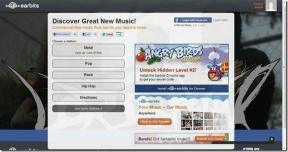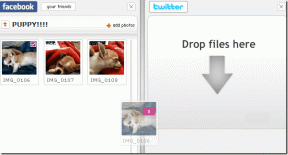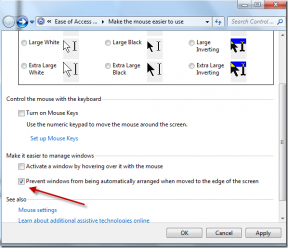5 parasta tapaa korjata WhatsApp-videot, jotka eivät näy galleriassa
Sekalaista / / June 05, 2023
WhatsApp on edelleen yli kahden miljardin käyttäjän suosituin viestisovellus maailmanlaajuisesti. Jos saat paljon kuvia ja videoita WhatsAppissa, on helppo katsella niitä kaikkia puhelimen galleriasovelluksessa. Entä jos ne videot ja kuvat eivät näy galleriasovelluksessa puhelimessasi? Tässä on parhaat vianetsintävinkit ongelman korjaamiseksi.

Kun WhatsApp-videot eivät näy galleriassa, sinun on avattava sovellus ja siirryttävä yksittäisiin keskusteluihin löytääksesi videoita. Se on aikaa vievä eikä pitkällä aikavälillä sopiva vaihtoehto. Sen sijaan voit käyttää oletusarvoista galleriasovellusta ja hallita kaikkia WhatsApp-valokuviasi ja -videoitasi liikkeellä ollessasi. Näin voit ratkaista ongelman.
1. Tarkista verkkoyhteys
WhatsApp lataa automaattisesti mediaa taustalla aktiivisella mobiilidata- ja Wi-Fi-yhteydellä. Sovellus ei lataa ja tallenna videoita galleriaasi, jos puhelimessasi on verkkoyhteysongelmia.

Jos käytät WhatsAppia iPhonessa, voit pyyhkäistä alas oikeasta yläkulmasta ja ottaa lentokonetilan käyttöön. Voit poistaa sen käytöstä jonkin ajan kuluttua. Mutta jos käytät WhatsAppia Androidissa, sinun on pyyhkäistävä ylhäältä alas päästäksesi lentokonetilaan ilmoituskeskuksessa. Poista se sitten käytöstä. Kun saat takaisin toimivan verkkoyhteyden, ota videon automaattinen lataus käyttöön WhatsAppissa noudattamalla muita menetelmiä.
2. Ota median automaattinen lataus käyttöön videoille
Jos luotat median automaattiseen latausvaihtoehtoon kuvien ja videoiden tallentamiseen WhatsAppissa, ota se käyttöön videoille alla olevien ohjeiden avulla. Käsittelemme sekä WhatsAppia iOS: lle että Androidille koko postauksen ajan.
Android
Vaihe 1: Avaa WhatsApp Android-puhelimellasi.
Vaihe 2: Valitse oikeasta yläkulmasta kebab-valikko (kolme piste). Valitse Asetukset seuraavasta valikosta.


Vaihe 3: Valitse Tallennustila ja tiedot.

Vaihe 4: Napauta "Käytettäessä mobiilidataa" ja valitse valintamerkki "Videot" vierestä. Valitse vastaavasti "Kun yhteys Wi-Fi-verkkoon" ja valitse Videot.


Androidin WhatsApp aloittaa kaikkien vastaanotettujen videoiden automaattisen lataamisen taustalla.
iPhone
Vaihe 1: Käynnistä WhatsApp iPhonessasi. Valitse oikeasta alakulmasta Asetukset-ratas.

Vaihe 2: Valitse Tallennus ja tiedot.

Vaihe 3: Valitse Median automaattinen lataus -kohdasta Video.

Vaihe 4: Napauta Wi-Fi tai Wi-Fi ja matkapuhelin.

Videot, jotka lataavat videoita automaattisesti, pysyvät vain yksittäisissä chat-säikeissä. Voit siirtyä kuhunkin WhatsApp-keskusteluun ja tallentaa videon manuaalisesti puhelimesi galleriaan.
Vaihe 1: Avaa mikä tahansa video WhatsAppissa.
Vaihe 2: Napauta Jaa-kuvaketta vasemmassa alakulmassa.

Vaihe 3: Valitse Tallenna.

3. Ota Tallenna galleriaan käyttöön
Kun olet ladannut videot automaattisesti, voit tallentaa ne automaattisesti suoraan puhelimesi galleriaan. Sinun ei tarvitse tallentaa jokaista videota sisäiseen tallennustilaan yksitellen. Sinun on säädettävä asetuksia WhatsApp-asetuksista iPhonessa ja Androidissa.
Android
Vaihe 1: Siirry Android-puhelimesi WhatsApp-asetuksiin (tarkista yllä olevat vaiheet).
Vaihe 2: Valitse Chatit.

Vaihe 3: Ota Medianäkyvyys käyttöön.

Vaihtoehto näyttää äskettäin ladatut videot ja valokuvat laitteesi galleriassa.
Voit ottaa saman käyttöön myös yksittäisissä chateissa. Se estää galleriaasi täyttymästä tarpeettomilla videoilla.
Vaihe 1: Avaa mikä tahansa WhatsApp-keskustelu ja napauta yhteyshenkilön nimeä yläreunassa.

Vaihe 2: Valitse Median näkyvyys.
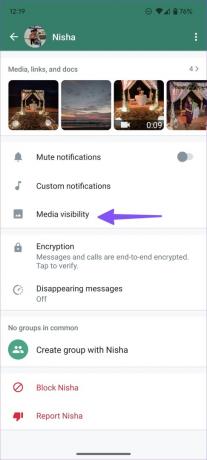
Vaihe 3: Napauta Kyllä-kohdan vieressä olevaa valintanappia ja paina OK.

iPhone
Vaihe 1: Avaa WhatsApp-asetukset iPhonessa (katso yllä olevat vaiheet).
Vaihe 2: Avaa Chat-valikko.

Vaihe 3: Ota käyttöön "Tallenna kameran rullaan" -kytkin.

Yllä olevat vaiheet sallivat "Tallenna kameran rullaan" kaikille WhatsApp-keskusteluille. Voit ottaa saman käyttöön vain valituissa keskusteluissa.
Vaihe 1: Avaa WhatsApp puhelimessasi ja käy missä tahansa chatissa.
Vaihe 2: Valitse yläreunasta yhteystietosi nimi.

Vaihe 3: Napauta Tallenna kameran rullaan.

Vaihe 4: Valitse Aina.

4. Tarkista sisäinen tallennustila
Jos iPhonen tai Androidin sisäinen tallennustila on vähissä, lataamasi videot eivät näy laitteen galleriassa. Voit aina poistaa tarpeettomia sovelluksia vapauttaaksesi tilaa puhelimestasi. Lue oppaamme tallennustilan vapauttaminen iPhonessa ja Android poistamatta sovelluksia.
5. Tyhjennä WhatsApp-välimuisti (Android)
Androidin viallisen WhatsApp-välimuistin vuoksi et ehkä näe ladattuja videoita galleriassa. Tyhjennä WhatsApp-välimuisti ja yritä uudelleen.
Vaihe 1: Napauta pitkään WhatsApp-sovelluksen kuvaketta ja napauta "i" avataksesi sovelluksen tietovalikon.

Vaihe 2: Valitse Tallennus ja välimuisti.

Vaihe 3: Napauta Tyhjennä välimuisti ja vahvista päätöksesi.

Tyhjentäminen välimuisti ei poista henkilökohtaisia tietoja tai chateihin.
Käytä WhatsApp-videoitasi helposti
Jos lataat vioittun videon tai kohtaat virheen latausprosessin aikana, video ei näy laitteesi galleriassa. Sinun on pyydettävä lähettäjää lähettämään video uudelleen. Se ei ehkä aina tunnu miellyttävältä. Noudata yllä olevia menetelmiä varmistaaksesi, että vastaanottamasi WhatsApp-videot saapuvat puhelimen galleriasovellukseen.
Päivitetty viimeksi 20. lokakuuta 2022
Yllä oleva artikkeli saattaa sisältää kumppanilinkkejä, jotka auttavat tukemaan Guiding Techiä. Se ei kuitenkaan vaikuta toimitukselliseen eheyteemme. Sisältö pysyy puolueettomana ja autenttisena.

Kirjoittanut
Parth työskenteli aiemmin EOTO.tech: llä teknisten uutisten parissa. Hän työskentelee tällä hetkellä freelancerina Guiding Techissä ja kirjoittaa sovellusten vertailusta, opetusohjelmista, ohjelmistovinkkeistä ja temppuista sekä sukeltaa syvälle iOS-, Android-, macOS- ja Windows-alustoihin.